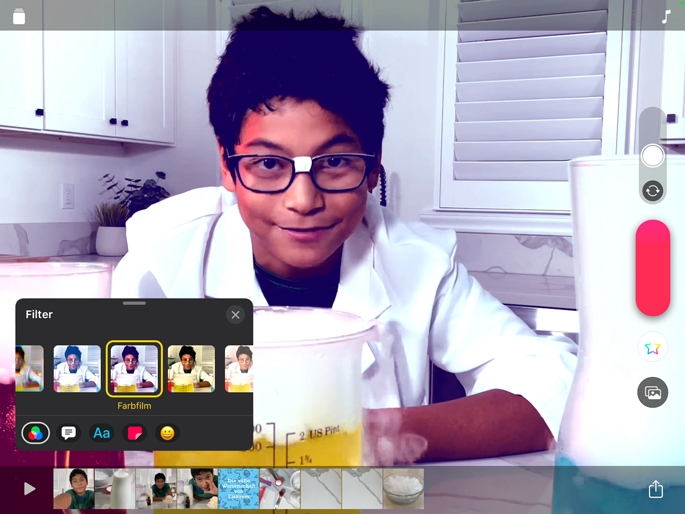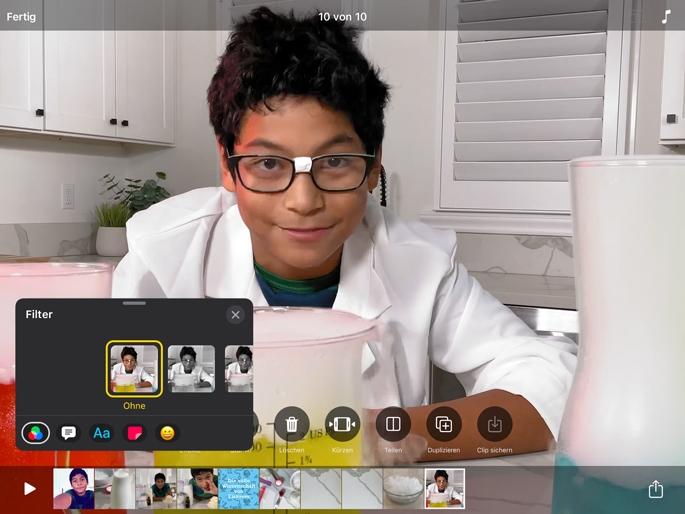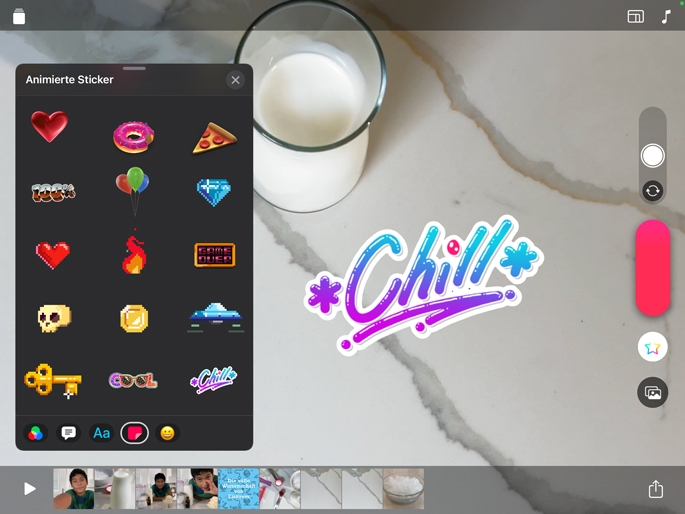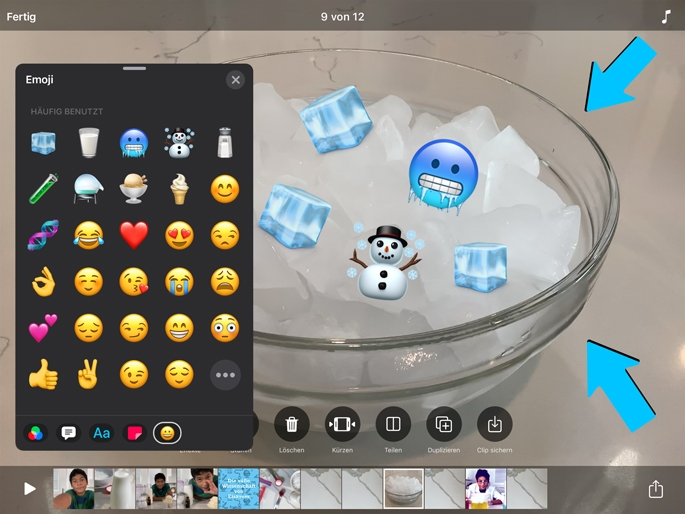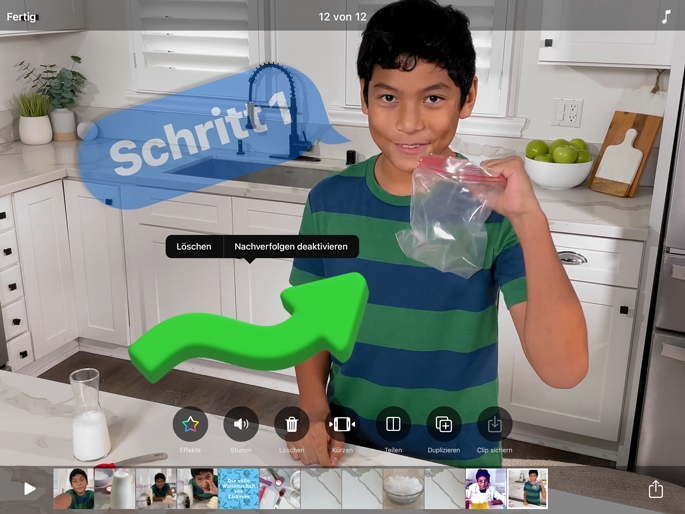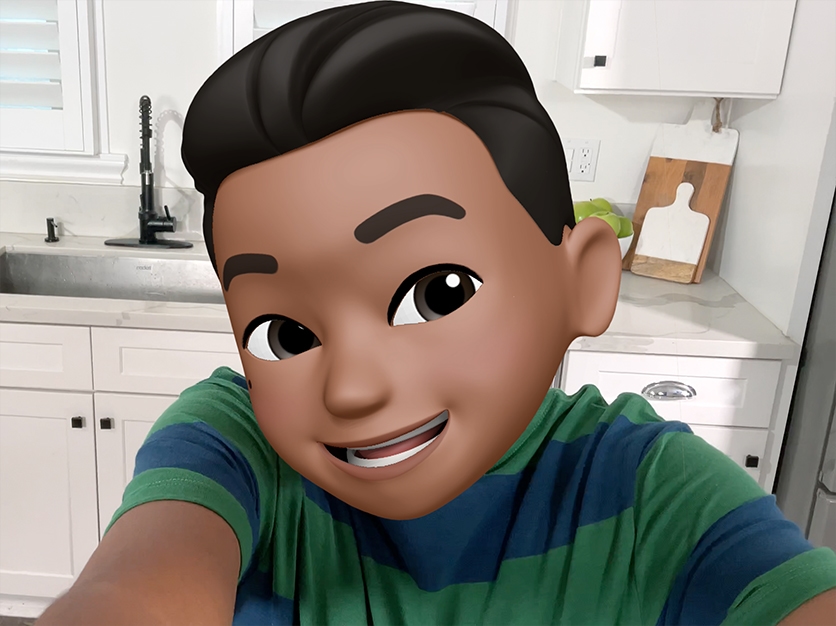Wählen Sie vor der Aufnahme einen Filter aus. Tippen Sie auf die Taste für Effekte und dann auf die Taste für Filter. Tippen Sie auf einen Filter, um eine Vorschau im Viewer anzuzeigen. Tippen Sie auf den Filter, den Sie verwenden möchten, tippen Sie auf die Taste zum Schließen und nehmen Sie dann auf.
Ändern oder deaktivieren Sie einen Filter. Tippen Sie auf einen Clip mit einem Filter, tippen Sie auf die Taste für Effekte und dann auf die Taste für Filter. Wählen Sie einen anderen Filter oder tippen Sie auf „Ohne“ und dann auf die Taste zum Schließen.
Wählen Sie vor der Aufnahme einen Sticker oder ein Emoji aus. Tippen Sie auf die Taste für Effekte und dann auf die Taste für Sticker oder die Taste „Emoji“. Streichen Sie zum Blättern und tippen Sie dann auf das gewünschte Objekt. Bewegen oder drehen Sie das Objekt oder ziehen Sie auf oder zu, um seine Größe zu ändern, und nehmen Sie dann auf.
Fügen Sie einen Sticker oder ein Emoji zu einem Clip hinzu. Tippen Sie auf einen Clip, dem Sie einen Sticker oder ein Emoji hinzufügen möchten. Tippen Sie auf die Taste für Effekte und dann auf die Taste für Sticker oder die Taste „Emoji“. Streichen Sie zum Blättern und tippen Sie dann auf das gewünschte Objekt. Bewegen oder drehen Sie das Objekt oder ziehen Sie auf oder zu, um seine Größe zu ändern, und tippen Sie dann auf die Taste zum Schließen.
Deaktivieren Sie das Nachverfolgen. Standardmäßig folgt ein Sticker oder Emoji in einem Videoclip der Bewegung eines Gesichts oder eines ähnlichen sich bewegenden Objekts. Damit ein Objekt an einer festen Position bleibt, tippen Sie auf den Clip mit dem Objekt. Tippen Sie dann auf das Objekt, auf „Nachverfolgen deaktivieren“ und dann auf „Fertig“.